「 BMPファイルとは何ですか?」
「 BMPファイルはPDFと同じですか?」
「必要なときにBMPファイルをPDFに変換するにはどうすればよいですか?」
..。
BMPは、写真や画像のエンコードに使用されるビットマップ画像ファイルにも名前を付けます。 BMPファイルは独立したラスターグラフィックスデータを適用するため、グラフィックスアダプターを使用せずに画像を開いたり表示したりできます。非圧縮方式のためにBMP画像ファイルが広く使用されている場合、画像をロスレス状態に保つためにBMPをPDFに変換する必要がある場合があります。幸いなことに、今日、すべてのデバイスでビットマップをPDFに自由に変換する方法を教えるためのいくつかの方法が紹介されます。さあ、すぐに読み始めましょう!

パート1.オンラインで最高のBMPからPDF ConverterEasePDF
手間をかけずにすべてのデバイスでBMPをPDFに変換するには、オンラインのBMPからPDFへのコンバーターを使用すると、この要求を簡単に解決できます。 EasePDFは、最も簡単な手順ですべてのデバイスでBMPをPDFに変換するための効率的なヘルプを提供するプロフェッショナルなPDFコンバーターです。 Windows、Mac、iPhone、またはAndroidを使用している場合でも、 EasePDFを使用すると、他のアプリや拡張機能をインストールしなくても、 BMPをPDFに自由に変換できます。
EasePDFの一般的な機能
#1。すべてのデバイスでアクセス可能
WebベースのオンラインPDFコンバーターとして、 EasePDFサービスは、デバイスにWebブラウザーをインストールしている場合にのみ使用できます。 EasePDFは、Windows、Mac、iOS、Android、WindowsPhoneなどのすべてのシステムでスムーズに実行されます。
#2。無料で使いやすい
EasePDFは、PDFファイルをオンラインで変換および編集するための無料サービスをすべてのユーザーに提供します。 EasePDFが提供するすべてのツールは、直感的で握りやすいボタンで設計されています。ユーザーはそれらをすばやく把握し、PDFの問題を効率的に解決するためにそれらを使い始めることができます。
チップ
「EasePDFは無料使用に制限を設けていますが、登録済みの有料プランは経済的です。制限なしでEasePDFの全機能にアクセスするには、月額$ 4.95または年額$ 39.95しかかかりません!」
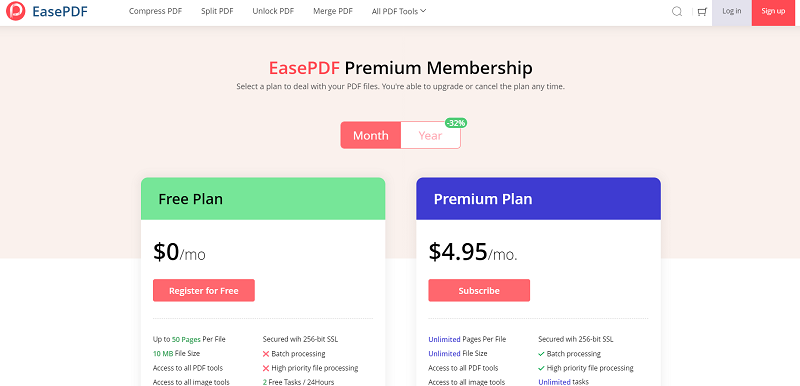
#3。セキュリティを確保するための高度な技術
EasePDFは、アップロードされたすべてのデータのセキュリティを確保するために256ビットSSL暗号化を採用しています。さらに、自動削除モードを使用して、アップロードされたファイルをサーバーから24時間以内に削除できます。そのため、ユーザーはプライバシーの開示を心配することなくEasePDFを使用できます。
#4。スムーズなパフォーマンス
PDFの問題を解決するための高効率を確保するために、 EasePDFにはアクセラレーション技術が組み込まれており、ファイル変換、アップロード、およびダウンロードプロセスを最速で処理するためのWebサイトのパフォーマンスを向上させます。ネットワークが安定していれば、サービスが停止することはありません。
#5。広告なしのインターフェース
EasePDFのクリーンなページには、ユーザーエクスペリエンスに影響を与えるリスト広告やポップアップ広告は含まれていません。これにより、マルウェアをWebページに招待する可能性も減り、ユーザーのデータやデバイスに隠れた危険をもたらす可能性があります。
BMPをPDFに変換する方法に関するチュートリアル
このセクションでは、 EasePDFBMPPDFへのコンバーターを介してBMPをPDFに変換する方法の詳細なガイドを提供します。
ステップ1.ファイルをEasePDFに追加するBMPからPDF Converter
WebブラウザでEasePDF to PDFに移動した後、 [ファイルを追加]アイコンをBMPBMPを追加できます。
チップ
「 BMPイメージをアップロードする方法は他にもあります。プラットフォームに接続するためにGoogleドライブ、 Dropbox、またはOneDriveアカウントにログインしてから、ライブラリからBMPを追加できます。また、次の場合はオンラインBMPイメージを追加できます。そのURLを取得します。」

ステップBMP画像を編集する
BMP画像がEasePDFからPDFへのBMPにアップロードされるとき、ユーザーは角度を調整する必要がある場合に画像を回転させることができます。さらに、出力されたPDFファイルの「レイアウト」、「ページサイズ」、「マージン」を好みに合わせてカスタマイズすることもできます。
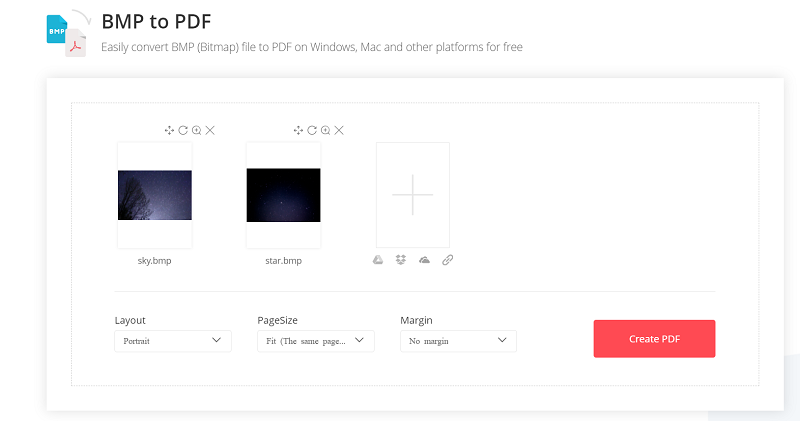
ステップ3.PDFファイルをダウンロードする
PDFを編集して「PDFを作成」アイコンを押すと、 BMP画像はすぐにPDFに変換されます。最後に、変換されたPDFファイルが準備されたら、「ダウンロード」アイコンを押すだけで、ファイルはデバイスに直接保存されます。
パート2.2。MacとWindowsでBMPをPDFに変換する方法
EasePDFを除いて、Mac、Windows 10、およびその他のWindowsシステムでBMPをPDFに変換するための便利でわかりやすい手順を提供する4つの便利なツールがあります。
1.Preview
Previewは、Macシステムの組み込みアプリです。ユーザーは、Macデバイスでツールに直接アクセスして、 BMPをPDFに自由に変換できます。これがあなたが従うべき簡単なガイドです。
手順1.MacでBMPファイルにアクセスし、Previewアプリで開きます。
ステップ2.Previewでファイルを起動した後、[ファイル]> [PDFとしてエクスポート]に移動する必要があります。
ステップ3.ウィンドウがポップアップしたら、宛先フォルダーを選択し、送信してBMPファイルをPDF形式で出力します。
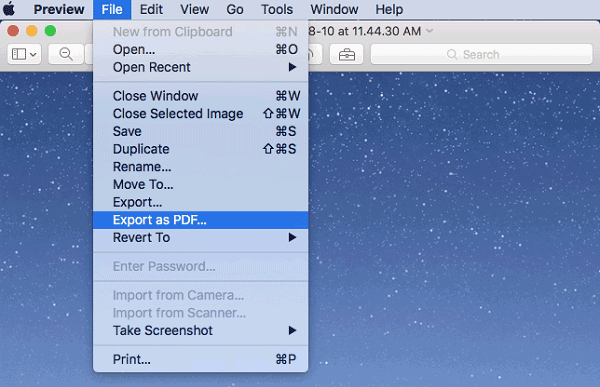
2. Microsoft Word
Microsoft Wordは、Windows 10/8/7 / Vista / XPとMacの両方のユーザー向けの無料の編集ソフトウェアです。また、 BMP画像をPDFに変換する方法も設定します。仕組みは次のとおりです。
手順1.同様に、MicrosoftWordソフトウェアでBMPファイルを開く必要があります。
ステップ2.次に、[ファイル]> [エクスポート]に移動し、そこにある[PDF / XPSの作成]オプションをクリックします。
ステップ3.出力PDFを保存するための出力パスを選択します。
ステップ4. 「公開」アイコンを押すと、 BMP画像がPDF形式で保存されます。
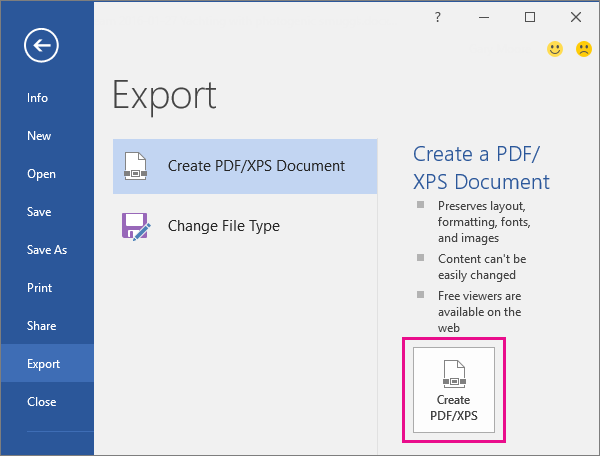
3. Microsoft Word
PDFelementは、Windows 10用のプロフェッショナルなBMPからPDFへのコンバーターであるため、このソフトウェアをダウンロードしてインストールすると、 PDFelementによってもたらされる優れた変換エクスペリエンスを楽しむことができます。 PDFelementを使用してBMPをPDFに変換する方法は次のとおりです。
手順PDFelementをインストールした後、ソフトウェアを起動し、メインインターフェイスの[PDFの作成]セクションに移動します。
ステップ2. [ファイルを開く]アイコンをクリックして、 BMPファイルをPDFelementにインポートします。
ステップ3.変換する前に、 PDFelementで提供されている便利な編集ツールを使用してPDFファイルを簡単に編集できます。
ステップ4. [ファイル]> [名前を付けて保存]に移動して、 BMPファイルをPDF形式で出力します。 PDFオプションを選択し、送信してローカルに保存することを忘れないでください。
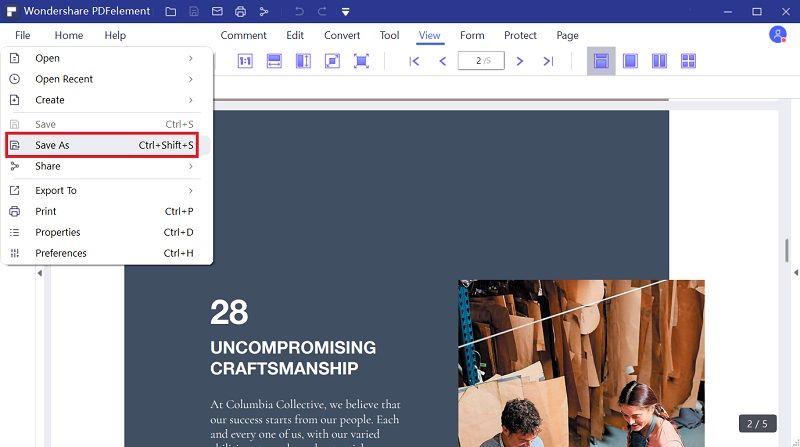
4.IcecreamPDF Converter
Icecream PDF Converterは、Windowsデスクトップ用の信頼性の高いBMPからPDFへのコンバーターでもあります。それは人々が品質を損なうことなくBMPファイルをPDFに変換するための簡単なプロセスを設定します。次のチュートリアルは、ソフトウェアの使用方法を学ぶのに役立ちます。
ステップIcecreamをインストールして起動します。次に、[PDFへ]オプションを選択し、[ファイルの追加]アイコンを押して、 BMPファイルをコンバーターにインポートします。
ステップ2.変換の前に、 Icecream PDF Converterは、ユーザーが好みで出力PDFをカスタマイズするためのパーソナライズされた設定オプションを提供します。必要に応じて、ここで調整してください。
ステップ3.設定が完了したら、「変換」アイコンを直接押すと、 BMPファイルが直接PDFに変換されます。
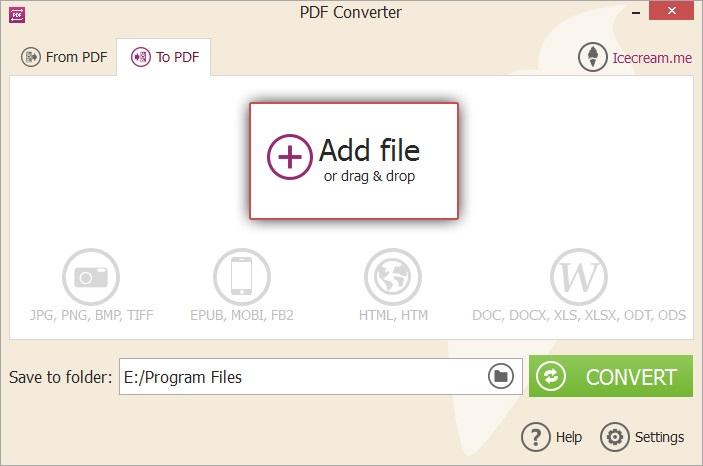
これで、 BMPをPDFに簡単に変換する5つの方法が得られます。使用しているデバイス(Windows、Mac、Android、iOSなど)に関係なく、 BMP画像をPDFに変換するのに役立つ方法があります。品質を損なうことなくBMPをPDFに変換するための適切な方法を選択してください!
この記事は役に立ちましたか? ご意見ありがとうございます!
はい または いいえ























